
Michael Cain
0
1945
221
 Vous avez du temps libre? Pourquoi ne pas vous immerger dans un nouveau sujet ou parfaire votre connaissance de la langue espagnole, par exemple? MakeUseOf a rassemblé plusieurs sites éducatifs, tels que MIT 5 sites formidables avec conférences vidéo gratuites des meilleurs collèges 5 sites remarquables avec conférences vidéo gratuites des meilleurs collèges et les 8 meilleurs sites pour des cours gratuits en ligne du collège. Les 8 meilleurs sites pour des cours universitaires gratuits en ligne. Intéressé à accéder aux cours gratuits de niveau collégial? Voici quelques-uns des meilleurs sites pour suivre des cours en ligne gratuits. Yale 6 sites vraiment bons avec conférences vidéo GRATUITES des meilleurs collèges américains 6 sites vraiment bons avec conférences vidéo GRATUITS des sites OpenCourseWare des meilleurs collèges américains, ainsi que des chaînes Youtube Les cinq meilleures chaînes YouTube éducatives se lancer avec un sujet à apprendre.
Vous avez du temps libre? Pourquoi ne pas vous immerger dans un nouveau sujet ou parfaire votre connaissance de la langue espagnole, par exemple? MakeUseOf a rassemblé plusieurs sites éducatifs, tels que MIT 5 sites formidables avec conférences vidéo gratuites des meilleurs collèges 5 sites remarquables avec conférences vidéo gratuites des meilleurs collèges et les 8 meilleurs sites pour des cours gratuits en ligne du collège. Les 8 meilleurs sites pour des cours universitaires gratuits en ligne. Intéressé à accéder aux cours gratuits de niveau collégial? Voici quelques-uns des meilleurs sites pour suivre des cours en ligne gratuits. Yale 6 sites vraiment bons avec conférences vidéo GRATUITES des meilleurs collèges américains 6 sites vraiment bons avec conférences vidéo GRATUITS des sites OpenCourseWare des meilleurs collèges américains, ainsi que des chaînes Youtube Les cinq meilleures chaînes YouTube éducatives se lancer avec un sujet à apprendre.
Pour apprendre la plupart des sujets, les cartes flash sont d'excellents compagnons pour vous rafraîchir la mémoire de temps en temps. Vous avez peut-être l'habitude de créer manuellement des cartes mémoire, mais compte tenu du fait que la plupart des gens tapent plus vite, voici une façon de les numériser et de les réviser sur votre ordinateur portable et votre smartphone avec Google Docs et gFlash +. Ce dernier est disponible pour iPhone ou iPod Touch [lien iTunes] et Android.
Faire les flashcards
Pour cela, nous utiliserons Google Document Spreadsheets pour saisir nos termes et définitions sur deux colonnes. Pour commencer, allez sur le site de Google Docs et créez une nouvelle feuille de calcul..

Cliquer sur Feuille de calcul non sauvegardée juste à côté du logo Google Documents (ou appuyez sur Ctrl + S) pour attribuer un nom descriptif à cette feuille de calcul.
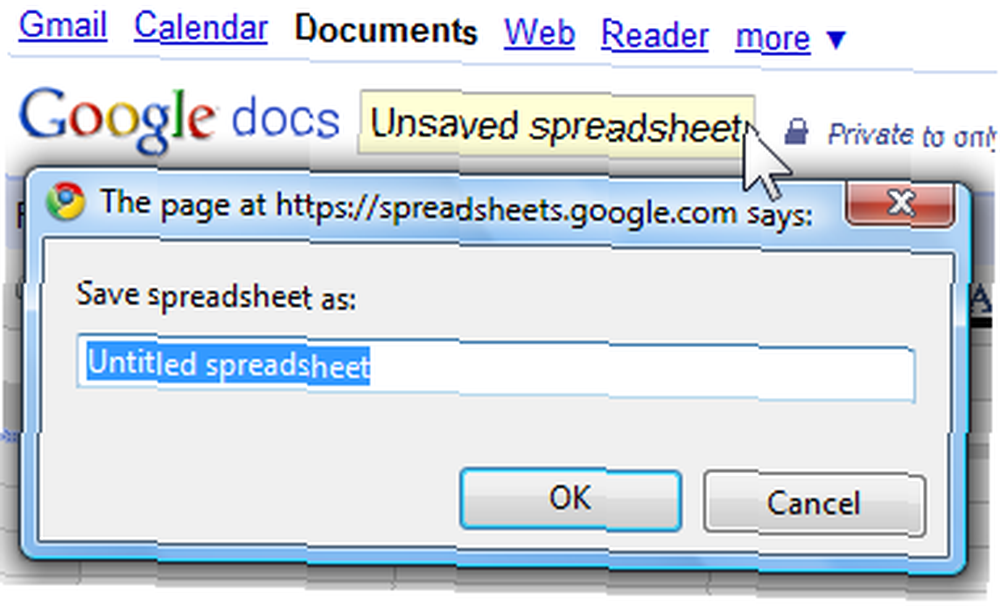
Maintenant, tapez tous vos termes sur une colonne (colonne A) et vos définitions sur la colonne suivante (colonne B).
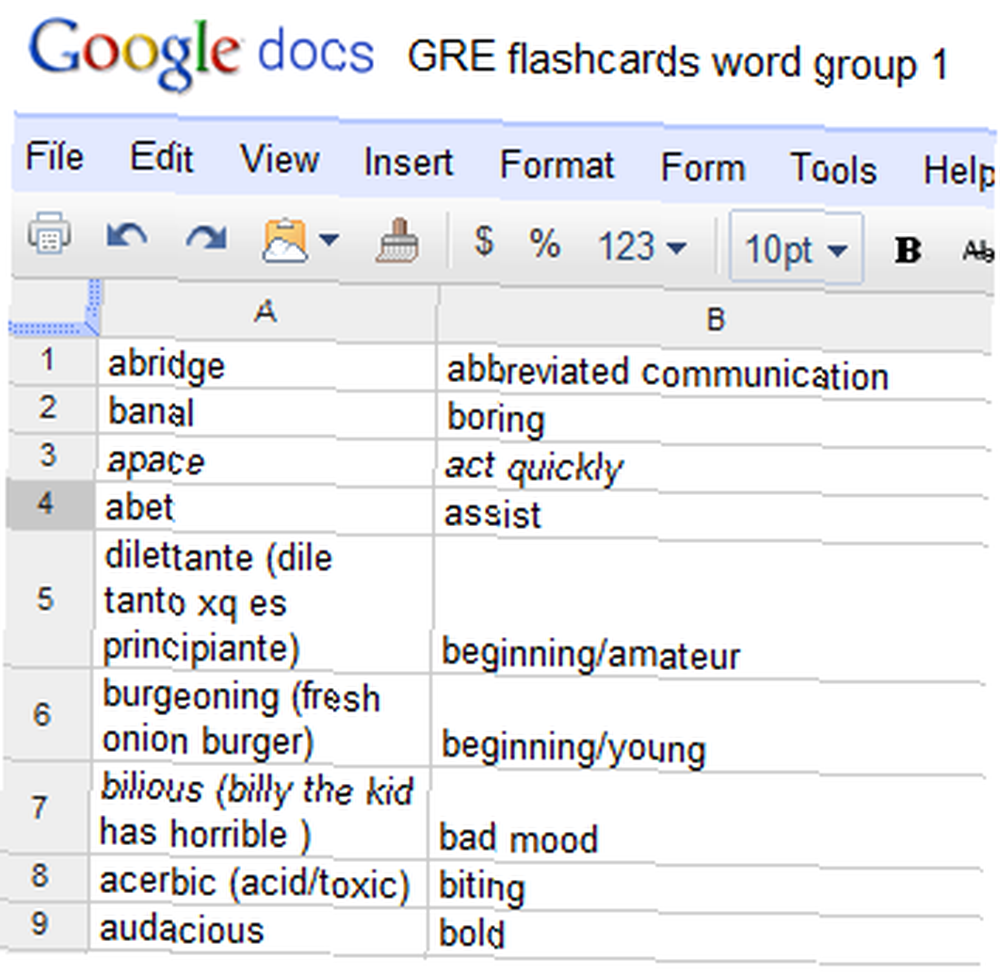
Si vous avez un tas de mots de vocabulaire, vous pouvez les diviser en groupes et dédier un seul tableur (ne pas fiche) pour chaque groupe car l'application gFlash + fonctionne avec des documents individuels.
Examiner sur votre ordinateur portable
Pour réviser vos termes récemment entrés, nous avons encore besoin d’un mécanisme qui puisse aider à masquer et afficher les termes à la demande. Peu d'utilisateurs le savent, mais il existe des gadgets spéciaux que vous pouvez insérer dans les documents Google Docs pour utiliser les données que vous avez saisies. Etant donné que Google Docs est destiné aux utilisateurs généraux ainsi qu'aux étudiants, il existe quelques gadgets éducatifs, dont quelques-uns. qui sont des gadgets flashcard.
Le plus utile pour ce tutoriel est celui de Google. Pour voir cela, cliquez sur Insérer> Gadget.
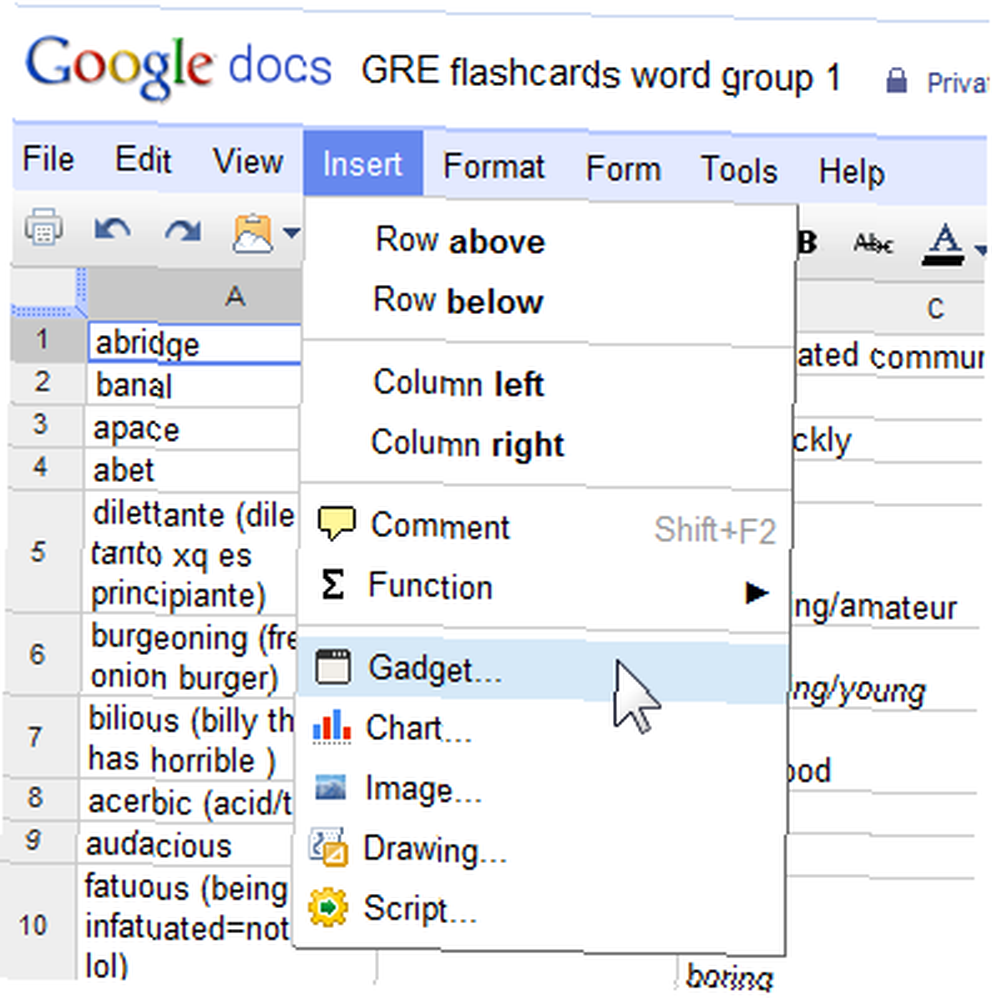
Dans l'onglet En vedette, faites défiler jusqu'au 6ème et dernier gadget., Gadget Cartes Flash par Seth Glickman, et cliquez sur Ajouter au tableur.
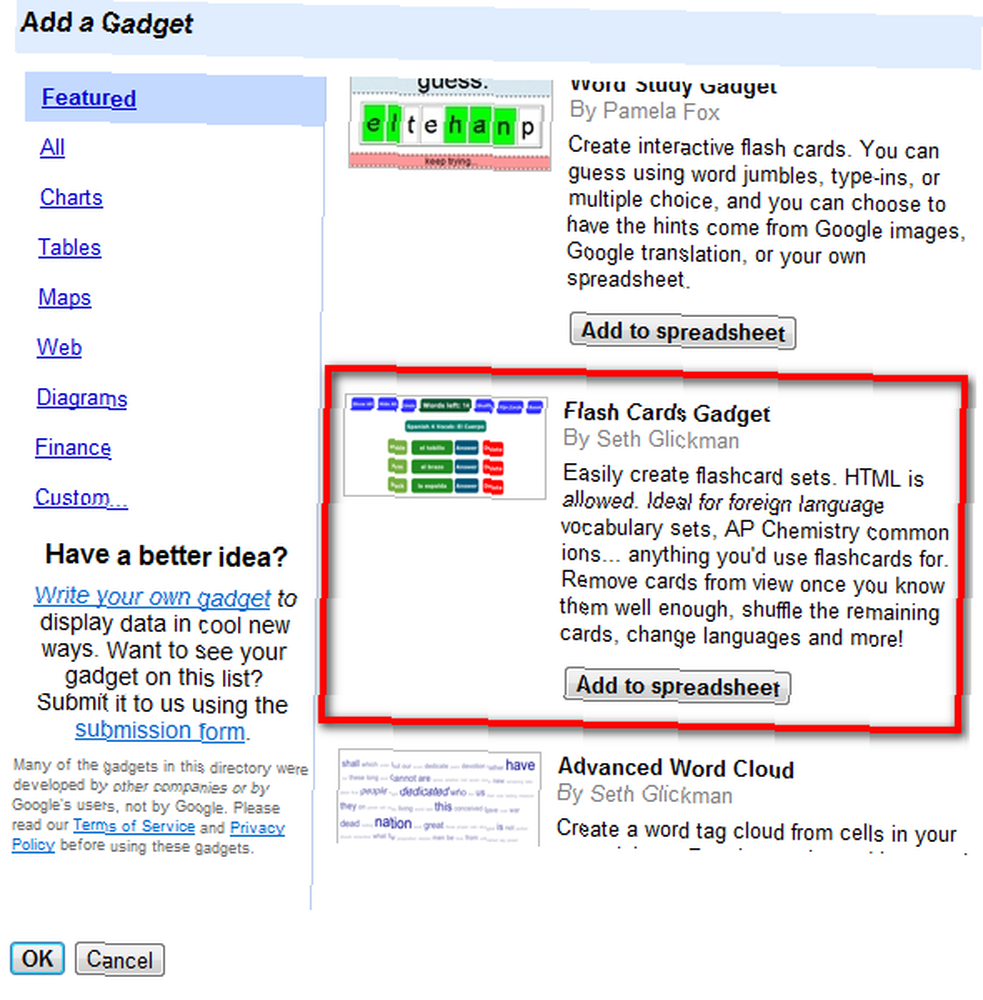
http://hosting.gmodules.com/ig/gadgets/file/107586420984574887835/flashcards.xml
à la boîte dans le Douane languette.
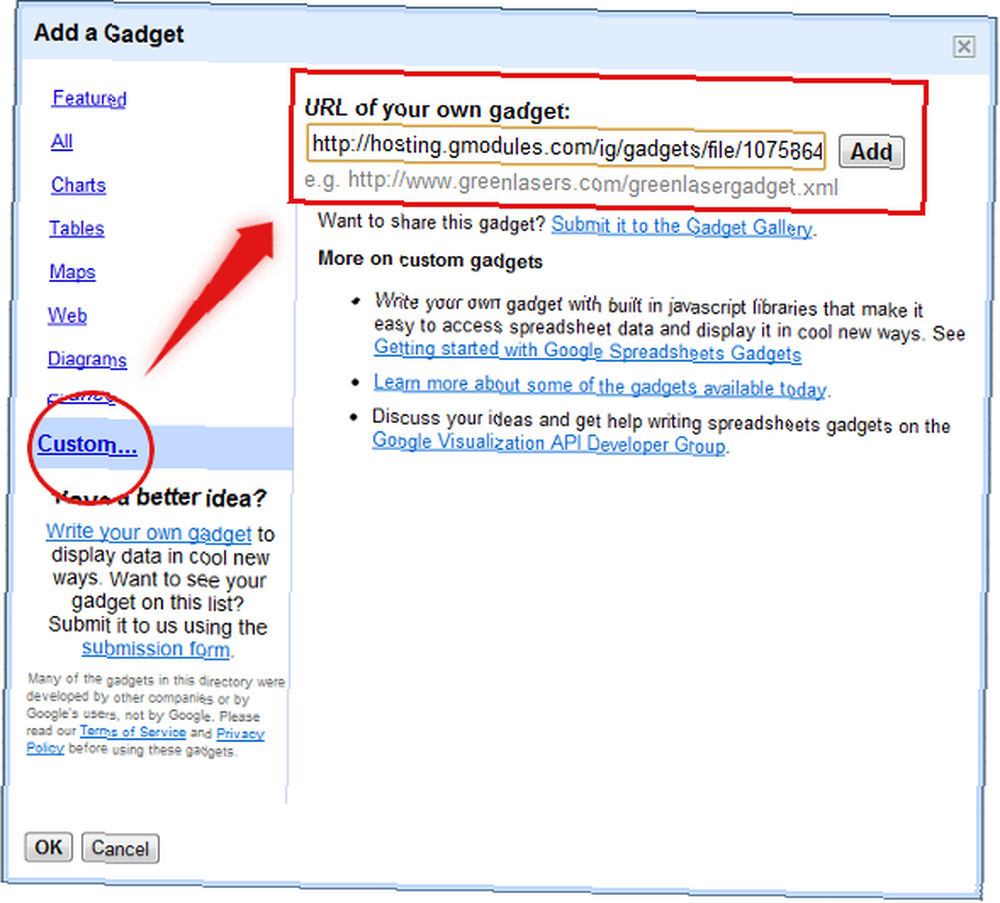
Vous obtiendrez une boîte de dialogue pour indiquer quelles colonnes ont les mots avec les termes et les définitions. Puisque vos termes sont dans la colonne A et les définitions dans B, nous devons éditer le texte par défaut (“Feuille1! A1”) et le type “Feuille1! A: B”.
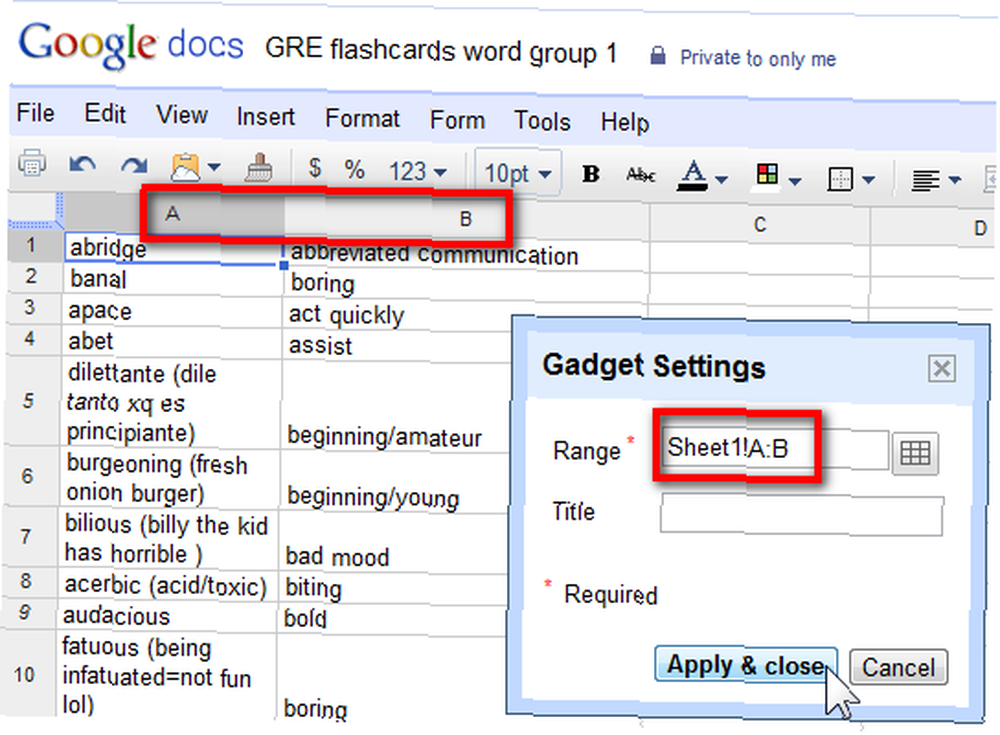
Maintenant, vous obtiendrez un gadget quelque peu primitif mais toujours très intuitif et utile avec des termes.
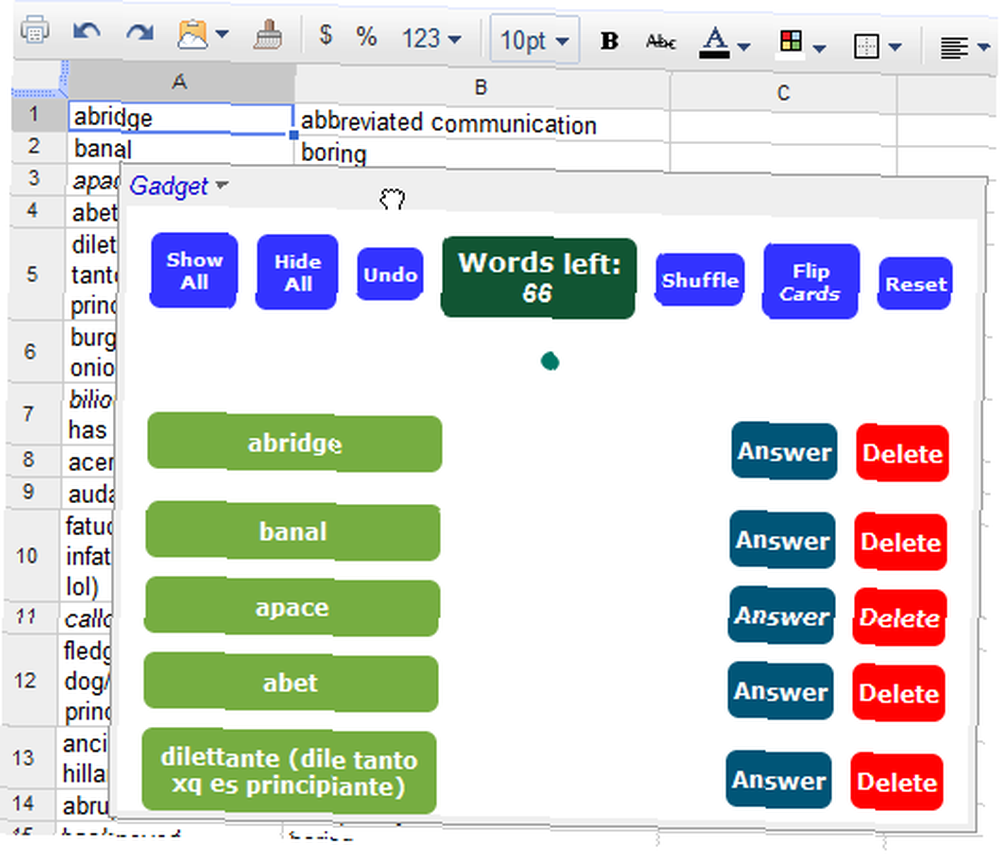
Vous pouvez déplacer le gadget pour couvrir les termes de la pratique ou le redimensionner pour afficher plus de termes. Parmi les autres fonctionnalités utiles que vous pouvez utiliser par la suite, citons: Mélanger et Flip Cards Caractéristiques.
Examiner sur la route
Les applications gratuites gFlash pour iPhone (iPad et iPod Touch également) et Android (cliquez ici à partir de l'appareil) sont très utiles pour ce didacticiel, car elles utilisent le format de carte flash à deux colonnes de la feuille de calcul Google Docs. Les utilisateurs de Blackberry qui paient 6,99 $ peuvent utiliser l’application gFlashPro, qui prend en charge les images dans les entrées de cartes flash et ne contient aucune annonce, entre autres.
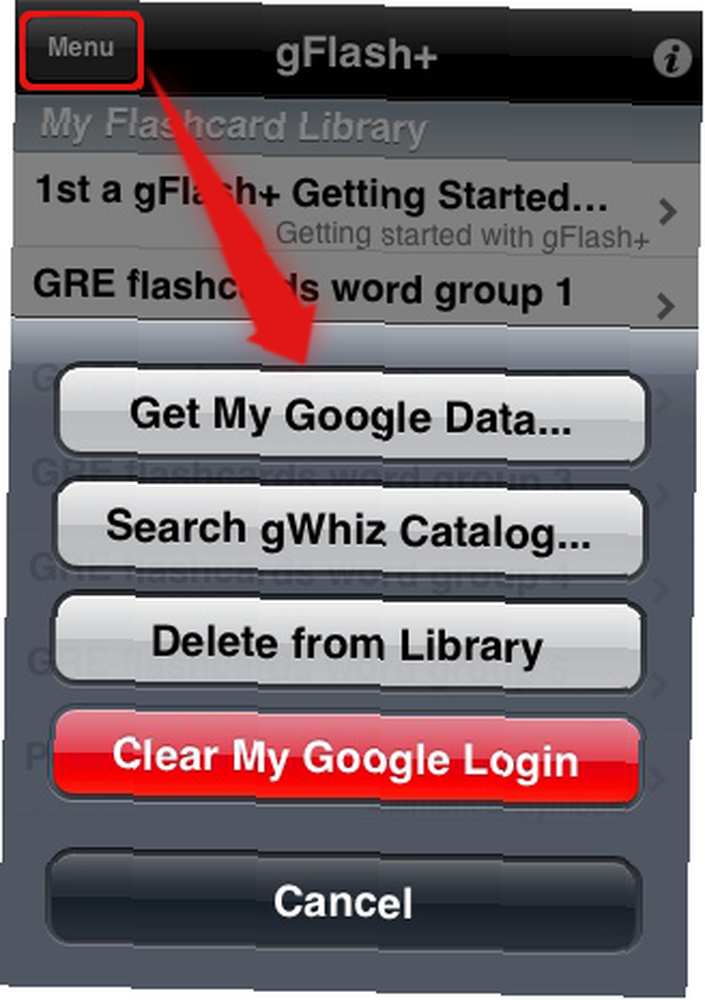
Une fois que vous téléchargez l'application, dirigez-vous vers Menu > Obtenir mes données Google pour vous connecter à votre compte Google et récupérer vos feuilles de calcul Google Documents.
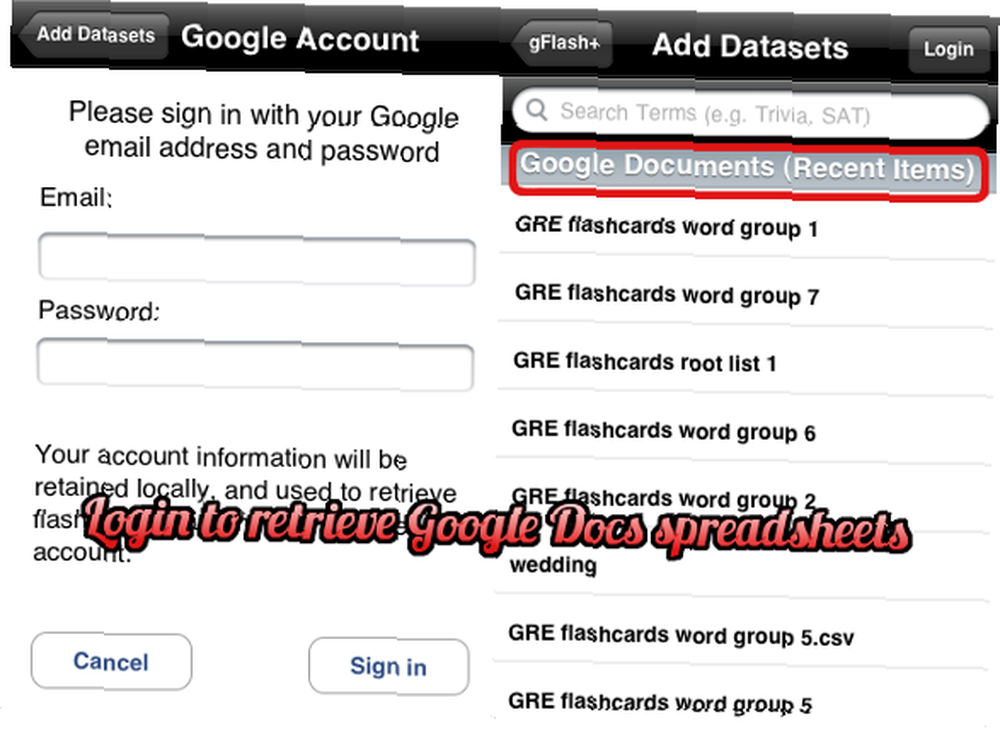
Une fois que vous avez terminé de récupérer vos listes de termes, vous pouvez commencer à examiner et à appuyer sur la carte ci-dessous pour révéler la réponse. Ce qui rend gFlash incroyablement utile, c’est qu’il peut garder un pointage et que lors des tours suivants, il vous donne les termes que vous vous êtes trompés (plus quelques-uns que vous avez bien compris) afin que vous puissiez travailler sur les termes pour lesquels vous avez besoin de plus d’examens. Vous devez appuyer sur la flèche ou sur X (après avoir révélé la réponse) pour aider gFlash à marquer des points..

Une autre fonctionnalité intéressante est la possibilité de passer en mode de choix multiple, appuyez sur Plus au fond.
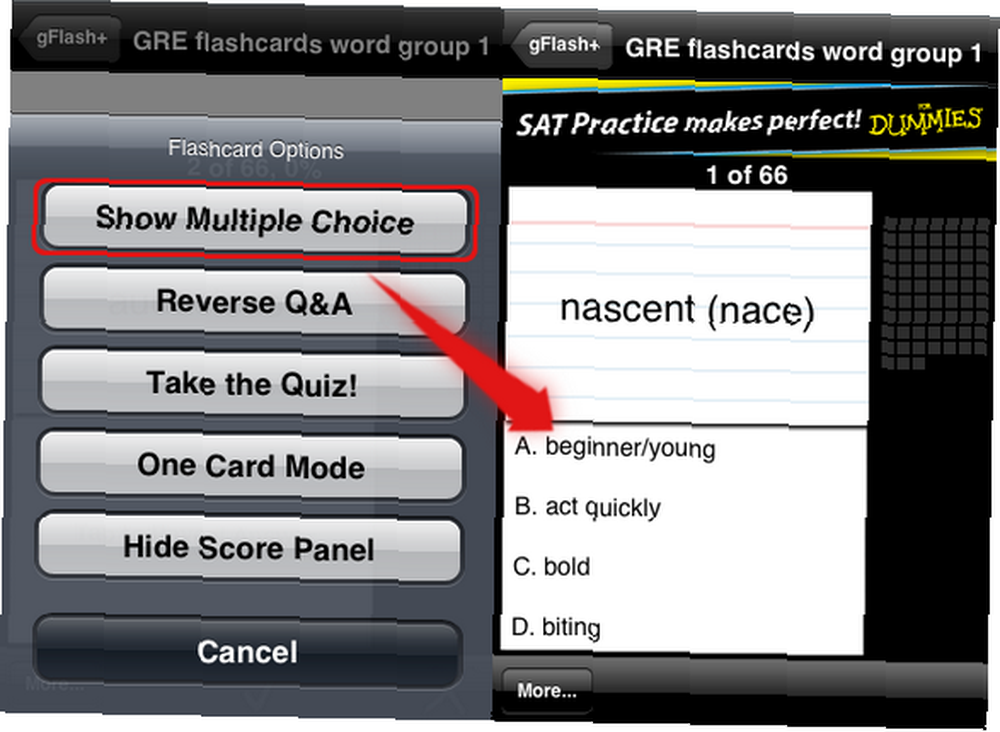
J'ai remarqué que gFlash se bloquait lorsque j'ai essayé d'accéder au catalogue gWhiz pour rechercher d'autres groupes de termes. De plus, si vous devez mettre à jour votre liste de vocabulaire, vous devez supprimer l’ancienne feuille de calcul et télécharger à nouveau la feuille de calcul mise à jour dans gFlash.+.
C'est probablement l'une des solutions les plus simples pour créer des cartes mémoire que j'ai trouvées et qui ne nécessite pas de courbe d'apprentissage abrupte. Il existe quelques outils plus sophistiqués tels que:
- Anki, Pauker et Mnemosyne, toutes les cartes mémoire open source et multi-plateformes Apprenez une nouvelle langue avec le système de cartes flash d'Anki Apprenez une nouvelle langue avec les programmes du système de cartes Flash d'Anki Pauker - Un programme de carte flash Java gratuit et facile à utiliser Pauker - Un programme de carte flash Java gratuit et facile à utiliser ,
- Genius, une application gratuite présentée ici Étudiants: applications gratuites pour vous aider à Excel à l'école [Mac uniquement] Étudiants: applications gratuites pour vous aider à Excel à l'école [Mac uniquement] avec d'autres outils très conviviaux pour les étudiants réservés aux Mac,
- Blonskij, une application pour Windows uniquement où vous pouvez importer des feuilles Excel,
- Smart.fm, qui arbore un système avancé pour l'apprentissage en ligne,
- Headmagnet, un flexible Headmagnet - Cartes flash en ligne gratuites qui permettent d’arrêter la dégradation de la mémoire Headmagnet - Cartes flash en ligne gratuites qui permettent d’arrêter la dégradation de la mémoire,
- FlashcardDB, un fabricant simple de cartes mémoire en ligne.
Si vous êtes un utilisateur Android, vous pouvez également consulter cette liste d'applications Flashcard pour votre téléphone Android. Les 8 meilleures applications de carte Flash pour Android Les 8 meilleures applications de carte Flash pour Android Vous recherchez les meilleures applications de carte flash Android? Nous vous avons couvert d'applications pour étudier, apprendre les langues, etc. afin que vous puissiez étudier sur le pouce!
Crédit d'image: pierocksmysocks











